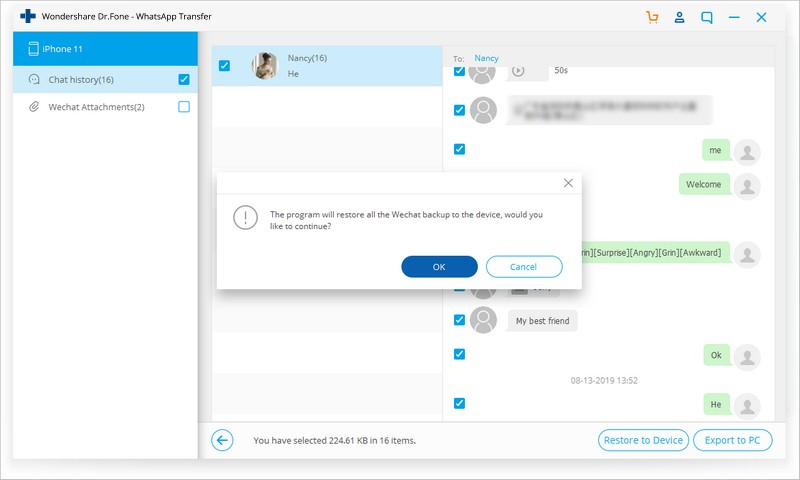Dr.Fone - WhatsApp 传输 (iOS):
在您的 Windows PC 上启动 Dr.Fone 工具。将出现以下窗口。
* Dr.Fone Mac 版仍然有旧界面,但不影响 Dr.Fone 功能的使用,我们会尽快更新。

这是有关如何备份和恢复iOS设备的微信数据的易于理解的指南。
第 1 部分。将 iOS 设备上的微信数据备份到 PC
步骤 1. 将 iOS 设备连接到 PC。
使用闪电电缆将您的 iPhone/iPad 连接到 PC。在主屏幕中,单击“WhatsApp 传输”选项,然后选择微信>备份。

步骤 2. 备份您的微信数据。
此工具将开始自动备份您的微信消息和附件。备份进行时,请坐下来,让您的设备与 PC 保持连接。

备份完成后,点击“查看”按钮即可查看微信备份记录。

现在您已经学会了如何从您的 iOS 设备备份微信数据。
继续下一部分,了解如何检查、恢复或导出备份数据。
部分 2. 在 PC 上检查、恢复或导出微信数据
步骤 1. 检查您的备份文件。
在 WhatsApp 传输功能的主窗口中单击“恢复”。

在所有微信备份记录中,选择需要的一条,点击“查看”按钮。

步骤 2. 将微信数据恢复到 iOS 设备,或导出到 PC。
Dr.Fone 将扫描图书馆以显示您所有的微信备份数据。您可以一键恢复所有微信数据到您的iOS设备,或选择需要的消息项或附件导出到PC。

注意:当您点击“恢复到设备”时,所有微信备份数据将默认恢复到您的设备。